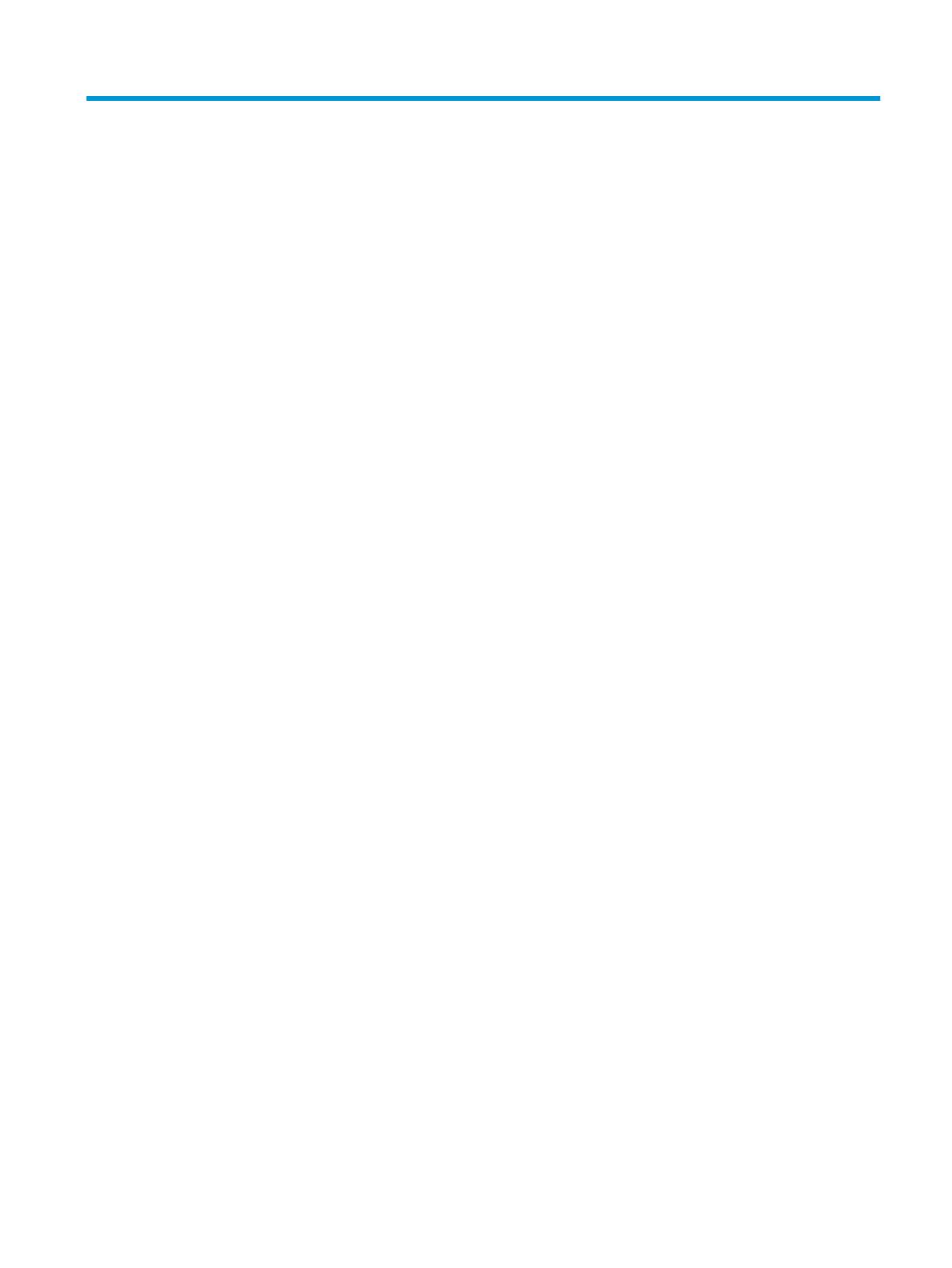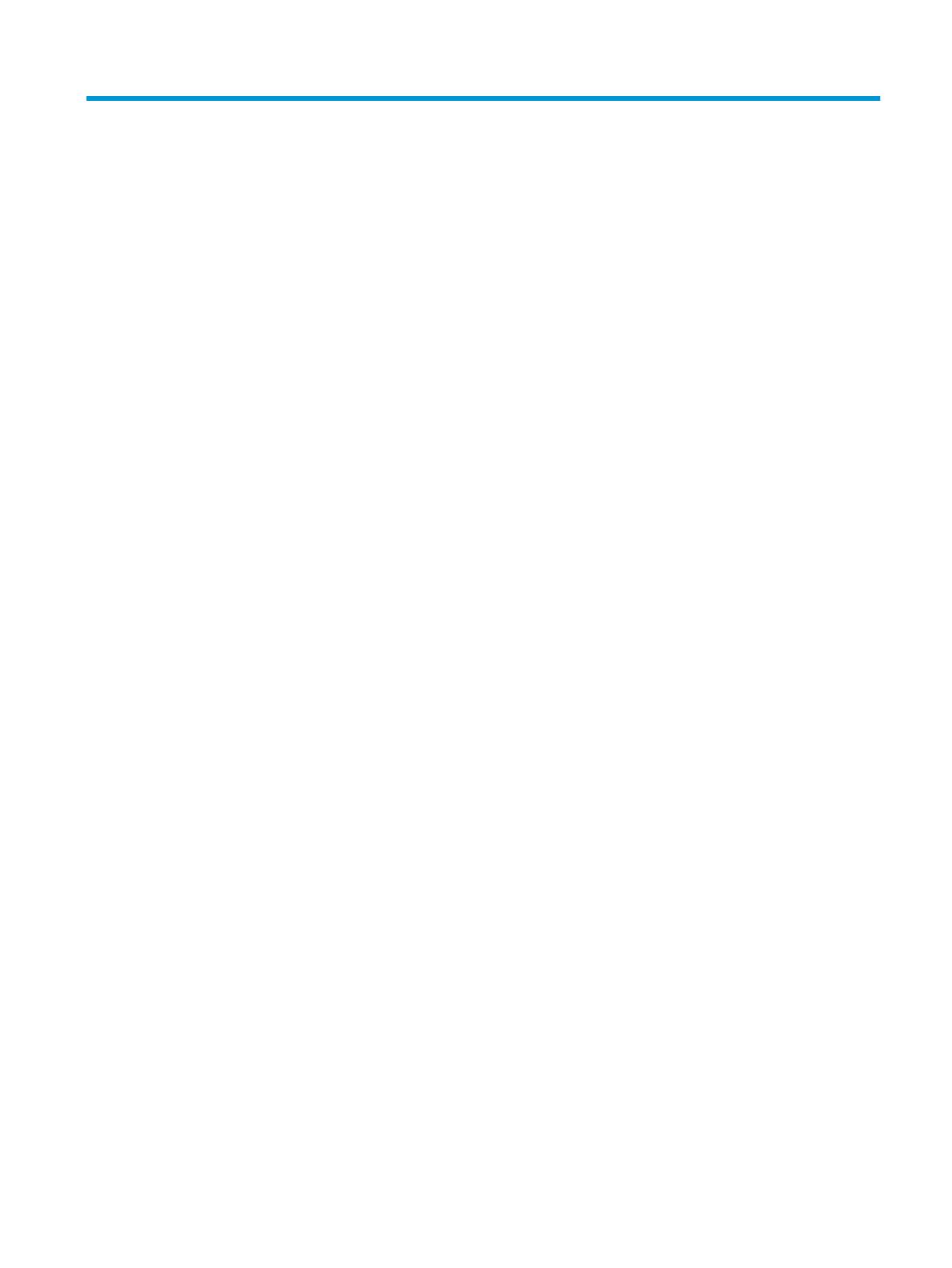
Sisukord
1 HP Ink Tank 310 series spikker ........................................................................................................................ 1
2 Alustamine ................................................................................................................................................... 2
Printeri osad ........................................................................................................................................................... 3
Tindimahutisüsteemi tutvustus ............................................................................................................................ 5
Juhtpaneeli võimalused ......................................................................................................................................... 6
Juhtpaneeli tuled ja kuvaikoonide olek ................................................................................................................. 8
Laadige kandjad ................................................................................................................................................... 13
Laadige originaal skanneri klaasile ..................................................................................................................... 17
Paberikasutuse põhisuunised ............................................................................................................................. 18
Avage HP printeri tarkvara (Windows). ............................................................................................................... 21
Säästurežiim ........................................................................................................................................................ 22
Vaikne režiim ....................................................................................................................................................... 23
Automaatne väljalülitus ...................................................................................................................................... 24
3 Printimine ................................................................................................................................................... 25
Printimine arvuti kaudu ....................................................................................................................................... 26
Näpunäited edukaks printimiseks ....................................................................................................................... 32
4 Kopeerimine ja skannimine .......................................................................................................................... 35
Dokumentide kopeerimine .................................................................................................................................. 36
Skannimine, kasutades HP printeri tarkvara ...................................................................................................... 37
Näpunäited edukaks paljundamiseks ja skannimiseks ...................................................................................... 40
5 Tindi ja prindipeade haldamine ..................................................................................................................... 41
Tinditasemed ....................................................................................................................................................... 42
Tindimahutite täitmine ........................................................................................................................................ 43
Tindivarude tellimine ........................................................................................................................................... 46
Ainult musta tindiga printimine ........................................................................................................................... 47
Prindipeade ja tindiga töötamise näpunäited ..................................................................................................... 48
Printeri viimine ühest kohast teise ...................................................................................................................... 49
ETWW iii